FAQ - HYPERPLANNING
-
Quale/i applicativo/i devo scaricare?
CASO N°1 Versione Monoposto
- Scaricate e installate HYPERPLANNING Monoposto
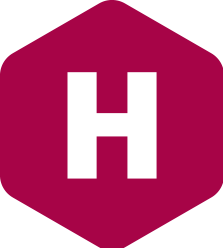 . Potete installarlo su 2 postazioni ma solo un utente alla volta può connettersi alla stessa base dati.
. Potete installarlo su 2 postazioni ma solo un utente alla volta può connettersi alla stessa base dati.
CASO N°2 Versione Rete
- Scaricate e installate il Controller HYPERPLANNING
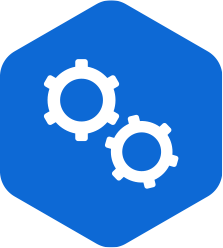 : è l'applicativo che controlla il numero di basi dati messe in uso nonchè il numero di utenti connessi simultaneamente.
: è l'applicativo che controlla il numero di basi dati messe in uso nonchè il numero di utenti connessi simultaneamente. - Scaricate e installate il Server HYPERPLANNING
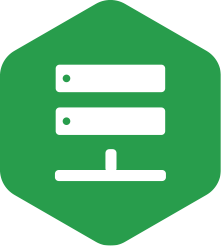 : è l'applicativo che permette di rendere accessibile la base dati agli utenti.
: è l'applicativo che permette di rendere accessibile la base dati agli utenti. - Scaricate e installate il Client HYPERPLANNING
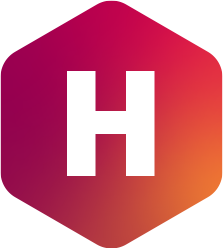 : è l'applicativo dal quale gli utenti modificano i dati.
: è l'applicativo dal quale gli utenti modificano i dati.
CASO N°3 Versione Rete + net
- Scaricate e installate il Controller HYPERPLANNING
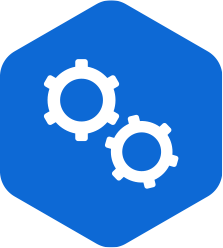 : è l'applicativo che controlla il numero di basi dati messe in uso nonchè il numero di utenti connessi simultaneamente.
: è l'applicativo che controlla il numero di basi dati messe in uso nonchè il numero di utenti connessi simultaneamente. - Scaricate e installate il Server HYPERPLANNING
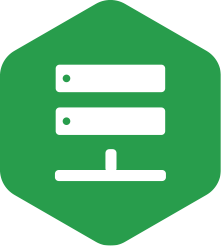 : è lìapplicativo che permette di rendere accessibile la base dati agli utenti.
: è lìapplicativo che permette di rendere accessibile la base dati agli utenti. - Scaricate e installate il Client HYPERPLANNING
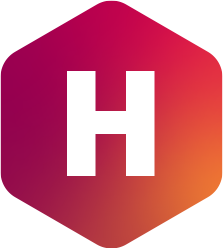 : è l'applicativo dal quale gli utenti modificano i dati.
: è l'applicativo dal quale gli utenti modificano i dati. - Scaricate e installate HYPERPLANNING.net
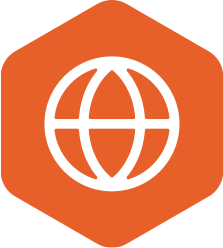 : è l'applicativo che permette di pubblicare su Internet le Aree Docenti, Studenti, Segreteria, Genitori, Addetti aule e Aziende.
: è l'applicativo che permette di pubblicare su Internet le Aree Docenti, Studenti, Segreteria, Genitori, Addetti aule e Aziende. - Se volete configurare delle importazioni / esportazioni o scambio di dati automatici con altri applicativi, scaricate e installate il Web service HYPERPLANNING
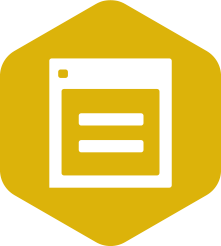 .
. - Se delle importazioni e/o delle esportazioni vengono quotidianamente effettuate sulla base dati, scaricate e installate HYPERPLANNING data
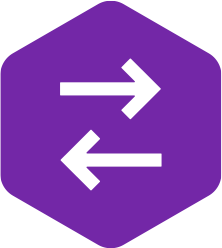 : è un applicativo complementare che gestisce le importazioni e le esportazioni automatiche al posto del Server.
: è un applicativo complementare che gestisce le importazioni e le esportazioni automatiche al posto del Server.
CASO N°4 Versione Rete + net in modalità cloud
- Scaricate e installate la console cloud utilizzano il link inviatovi tramite e-mail: è tramite questa console che create e mettete in uso la base dati.
- Scaricate e installate il Client HYPERPLANNING
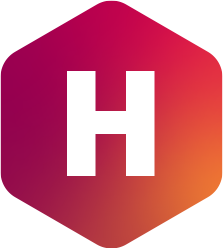 : è l'applicativo dal quale gli utenti modificano i dati.
: è l'applicativo dal quale gli utenti modificano i dati. - Se volete configurare delle importazioni / esportazioni o scambio di dati automatici con altri applicativi, scaricate e installate il Web service HYPERPLANNING
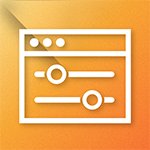 .
. - Se delle importazioni e/o delle esportazioni vengono quotidianamente effettuate sulla base dati, scaricate e installate HYPERPLANNING data
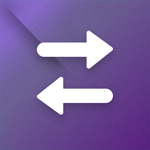 : è un applicativo complementare che gestisce le importazioni e le esportazioni automatiche.
: è un applicativo complementare che gestisce le importazioni e le esportazioni automatiche.
Collegamento alla pagina Scaricare HYPERPLANNING.
- Scaricate e installate HYPERPLANNING Monoposto



